I professionisti della sicurezza informatica di questo anno hanno seguito molto bene gli hacker, ma ciò non è stato sufficiente a rallentare i criminali virtuali dal rilascio di nuovi virus. L’inizio del 2019 porta l’ennesima scoperta di malware, questa volta si tratta del ransomware Vulston, che è un cryptovirus. Questa minaccia è indirizzata al sistema operativo Windows e, una volta entrata nel computer, blocca tutti i dati tranne i file di sistema, richiedendo successivamente il pagamento per il decodificatore.
Il Ransomware Vulston quicklinks
- Come funziona il ransoware Vulston
- Perché il tuo PC è stato infettato dal ransomware Vulston
- Come sbarazzarsi del virus Vulston e ripristinare i file
- Strumenti di Malware rimozione automatica
- Come rimuovere Il ransomware Vulston utilizzando il Ripristino di Sistema?
- 1. Riavvia il tuo computer in Modalità Provvisoria con Prompt di Comandi
- 2. Ripristinare i file di sistema e le impostazioni
- 2. Rimozione complete di Il ransomware Vulston
- 3. Ripristino dei file corrotti da Il ransomware Vulston utilizzando le Copie Shadow

(Win)
Nota: processo Spyhunter fornisce la rilevazione del parassita come Il ransomware Vulston e aiuta a la sua rimozione per libero. prova limitata disponibile, Terms of use, Privacy Policy, Uninstall Instructions,
(Mac)
Nota: processo Combo Cleaner fornisce la rilevazione del parassita come Il ransomware Vulston e aiuta a la sua rimozione per libero. prova limitata disponibile,
Scoperto per la prima volta da un esperto di malware @ demonslay335, il virus Vulston ha dato qualche spunto di riflessione perché il codice sembrava simile a un altro ransomware chiamato Xorist. Anche se non è confermato se questi due malware siano correlati, è indubbio che è necessario intervenire immediatamente se qualsiasi ransomware compromette il PC. Fortunatamente, il team di 2 virus ha avuto a che fare con tonnellate di minacce richiedenti riscatti e conosce alcuni trucchi che ti aiuteranno a rimuovere il ransomware Vulston e potenzialmente a riavere le tue preziose informazioni virtuali dai criminali.
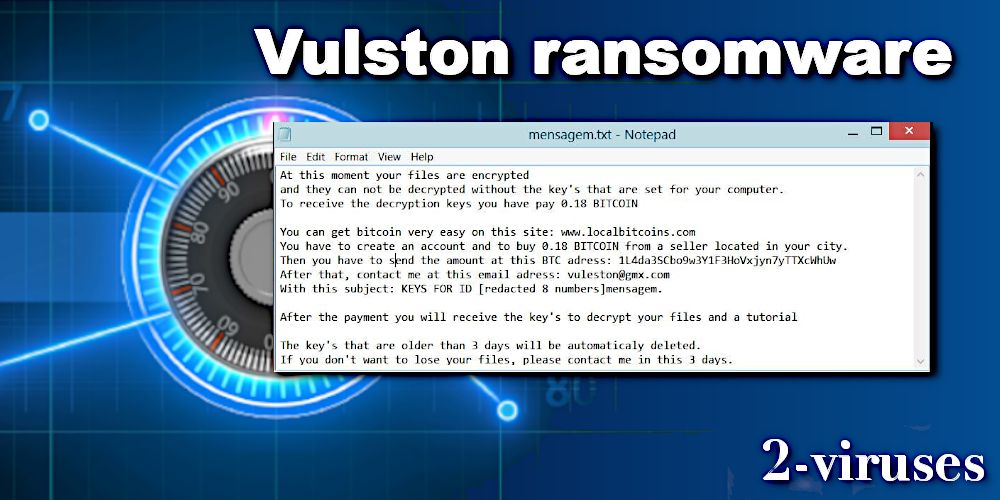
Come funziona il ransoware Vulston
La verità è che il ransomware Vulston non è molto diverso dagli altri cripto virus, ad esempio Bizer, Tunca, Ransomwared e così via. Questa minaccia informatica si insinua nel computer senza essere notata, esegue processi in background e si presenta solo dopo la corretta installazione. Prima che il virus Vulston possa visualizzare una richiesta di riscatto, ci sono molte azioni che è necessario eseguire per assicurare un’installazione e una crittografia fluide. Ci sono alcune cartelle (C: Windows, C: Program Files, Temp) che vengono immediatamente prese di mira dal ransomware in modo tale da superare la sicurezza del sistema e l’antivirus, inoltre, migliorare la persistenza nel caso in cui il sistema venga riavviato.
Durante l’invasione, il ransomware Vulston è allo stesso tempo in cerca di file personali, ad esempio immagini, video, documenti e altri, riconoscendoli dalle estensioni (.jpg, .mp3, .flv, .doc, ecc.). Quando vengono trovati, il cryptovirus Vulston esegue un Algoritmo di crittografia e blocca i dati, contrassegnando in seguito ogni file con una stringa “.vulston”, in modo che la vittima possa sapere che il virus è responsabile del rendere non disponibile il loro prezioso contenuto. Dopo che gli hacker rilasciano una nota di riscatto in formato testo chiamata “mensagem.txt” sul desktop e chiedono 0.18BTC ($ 678,22 ) in cambio del decodificatore.
Nota di riscatto “mensagem.txt”:
At this moment your files are encrypted
and they can not be decrypted without the key’s that are set for your computer.
To receive the decryption keys you have pay 0.18 BITCOIN
You can get bitcoin very easy on this site: www.localbitcoins.com
You have to create an account and to buy 0.18 BITCOIN from a seller located in your city.
Then you have to send the amount at this BTC adress: 1L4da3SCbo9w3Y1F3HoVxjyn7yTTXcWhUw
After that, contact me at this email adress: [email protected]
With this subject: KEYS FOR ID [redacted 8 numbers]mensagem.
After the payment you will receive the key’s to decrypt your files and a tutorial
The key’s that are older than 3 days will be automaticaly deleted.
If you don’t want to lose your files, please contact me in this 3 days.
Nonostante la nota di riscatto del virus Vulston sia spaventosa e solleciti a pagare il prima possibile, Non lo consigliamo, perché sponsorizza solo truffatori per sviluppare più virus, consente loro di acquistare più indirizzi dal dark web e continuare a diffondere le loro creazioni malevole. Il meglio che puoi fare se il ransomware Vulston è nel tuo PC, è di smettere di usare la macchina compromessa e seguire le nostre guide in basso su come rimuovere questo cryptovirus il prima possibile.
Perché il tuo PC è stato infettato dal ransomware Vulston
Il rasomware Vulston può facilmente invadere sistemi vulnerabili tramite RDP (protocollo desktop remoto), collegamenti ipertestuali infetti, download dannosi e così via. Tuttavia, proprio come la maggior parte dei ransomware, il cryptovirus Vulston si diffonde principalmente tramite malspam. I messaggi socialmente progettati abbinati a Installer di virus in macro sono i principali vettori di diffusione per queste minacce . Il virus macro non viene rilevato fino a quando non viene lanciato perché è una caratteristica legittima di MS Office, in aggiunta a ciò, se i criminali ottengono i database con gli indirizzi email delle vittime, diventa molto facile raggiungere tonnellate di persone e aumentarne le possibilità esecuzione del virus Vulston.
Queste e-mail fatte dagli hacker sono in genere molto brevi e oscure, ma credibili. Sebbene non ci siano molte informazioni personali menzionate nei messaggi, esse sono fatte per spaventare l’utente designato fingendo di essere una email da un cliente, un avvocato, un governo, un impiegato, una polizia e così via. La persona viene stressata e apre tale e-mail non notando errori di grammatica, mittenti loschi e mancanza di dati specifici, quindi apre il file allegato per vedere l’ulteriore spiegazione. Quando le Macro sono abilitate, Vulston avvia il processo di installazione. Per evitare questo tipo di infezione, è imperativo imparare come Individuare una campagna di phishing e garantire la sicurezza online .
Come sbarazzarsi del virus Vulston e ripristinare i file
Durante il recupero dall’infezione ransomware Vulston, la cosa più importante è rimuoverlo completamente, e solo dopo recuperare i file. Il motivo per cui i cripto-virus nel complesso sono tra i più famosi è che, anche dopo la loro eliminazione, i file interessati rimangono comunque crittografati, tuttavia, se provi a sbloccare i dati quando il virus Vulston è ancora nel sistema, potrebbe bloccare i dati, che sarà impossibile da decifrare. Fortunatamente, esistono diversi metodi per eseguire la rimozione del ransomware Vulston.
Il miglior metodo per eliminarlo è il ripristino di Windows dai backup come mostrato nella guida di seguito. Tale tecnica ha la più grande possibilità di eliminare non solo il cryptovirus Vulston ma anche di riportare la maggior parte dei file bloccati senza programmi aggiuntivi. Per quanto questo metodo sia grandioso, sfortunatamente non è per tutti, solo per chi ha i backup. Questo significa che quando ripristineremo da un certo punto, recupereremo solo i file di cui è stato eseguito il backup. Altri dati, che sono stati creati o modificati successivamente, andranno persi.
Se non sei sicuro dei tuoi backup o, al contrario, sei sicuro di non averli creati, allora c’è un’altra soluzione, che può essere efficace, se seguita a fondo. In primo luogo, è necessario eliminare il ransomware Vulston ransomware Spyhunter o un altro programma anti-spyware. Basta eseguire una scansione di sistema gratuita e verificare se i programmi trovano file dannosi e quindi eliminarli come indicato da ogni strumento. Quindi, una volta che l’intero Windows è pulito, prova a recuperare i dati con i programmi di ripristino file sotto menzionati o eseguendo un decryptor Xorist ransomware, da Progetto Nomoreransom.org. Poiché non viene dichiarato ufficialmente se il virus Vulston e l’infezione Xorist sono correlati, questo metodo di sblocco potrebbe non portare alcun risultato.
Strumenti di Malware rimozione automatica
(Win)
Nota: processo Spyhunter fornisce la rilevazione del parassita come Il Ransomware Vulston e aiuta a la sua rimozione per libero. prova limitata disponibile, Terms of use, Privacy Policy, Uninstall Instructions,
(Mac)
Nota: processo Combo Cleaner fornisce la rilevazione del parassita come Il Ransomware Vulston e aiuta a la sua rimozione per libero. prova limitata disponibile,
Come rimuovere Il ransomware Vulston utilizzando il Ripristino di Sistema?
1. Riavvia il tuo computer in Modalità Provvisoria con Prompt di Comandi
Per Windows 7 / Vista/ XP
- Start → Spegni → Riavvia → OK.
- Premi ripetutamente F8 finché non apparirà una finestra contenente le opzioni avanzate di avvio.
- Scegli la Modalità Provvisoria con Prompt di Comandi.

Per Windows 8 / 10
- Premi Power nella schermata di login di Windows. Successivamente tieni premuto Shift e clicca su Riavvia.

- Scegli Troubleshoot → Opzione Avanzate → Impostazioni di avvio e clicca Riavvia.
- Non appena si caricherà, seleziona Abilita Modalità Provvisoria con Prompt di Comandi dalla lista delle impostazioni di avvio.

2. Ripristinare i file di sistema e le impostazioni
- Una volta caricato il Prompt dei Comandi, inserisci cd restore e premi invio.
- Successivamente digita rstrui.exe e premi nuovamente invio.

- Clicca “Avanti” nelle finestre che appariranno.

- Seleziona uno dei punti di ripristino disponibili prima che Vulston ransomware si sia infiltrato nel tuo sistema e clicca su “Avanti”.

- Per avviare il ripristino di sistema clicca su "Si"

2. Rimozione complete di Il ransomware Vulston
Dopo aver ripristinato il tuo sistema, ti consigliamo di scansionare il tuo computer con un anti-malware, come Spyhunter per rimuovere tutti i file malevoli collegati a Vulston ransomware.
3. Ripristino dei file corrotti da Il ransomware Vulston utilizzando le Copie Shadow
Se non utilizzassi le opzioni di ripristino di sistema nel tuo sistema operativo, esiste anche la possibilità di utilizzare gli snapshot delle copie shadow. Queste ultime salvano copie dei tuoi file nel momento in cui lo snapshot viene creato. Solitamente Vulston ransomware cercherà di cancellare tutte le copie Shadow esistenti, per questo motivo questo metodo potrebbe non funzionare su tutti i computer. Tuttavia, provare non costa nulla.
Le Copie Shadow sono disponibili solo su Windows XP Service Pack 2, Windows Vista, Windows 7, e Windows 8. Esistono due modi per recuperare i tuoi file attraverso le copie Shadow. Potrai farlo sia tramite le versioni precedenti di Windows sia tramite Shadow Explorer.
a) Versioni precedenti di WindowsClicca con il destro sul file criptato e seleziona Proprietà>Versioni precedenti. Adesso sarai in grado di vedere tutte le copie esistenti di quel particolare file e il momento in cui sono state salvate come Copie Shadow. Scegli la versione del file che vuoi recuperare e clicca su Copia, nel caso in cui volessi salvarlo in una directory di tua scelta. O Ripristina nel caso in cui volessi sostituirlo con quello esistente, ovvero il file criptato. Se volessi vedere prima il suo contenuto, clicca su Apri.

E’ un programma che può essere trovato online gratuitamente. Potrai scaricare sia la versione completa sia quella portatile di Shadow Explorer. Apri il programma. Nell’angolo superiore sinistro seleziona il drive in cui hai salvato il file che vuoi ripristinare. Adesso vedrai tutte le cartelle presenti il quel drive. Per selezionare un’intera cartella, clicca con il destro e seleziona “Esporta”. Successivamente scegli dove vuoi che venga salvata.

Nota: In molti casi è impossibile ripristinare i file corrotti dai moderni ransomware. Per questo motivo ti consiglio di utilizzare per precauzione un buon software per il backup su cloud. Ti consiglio di dare un’occhiata a Carbonite, BackBlaze, CrashPlan o Mozy Home.






